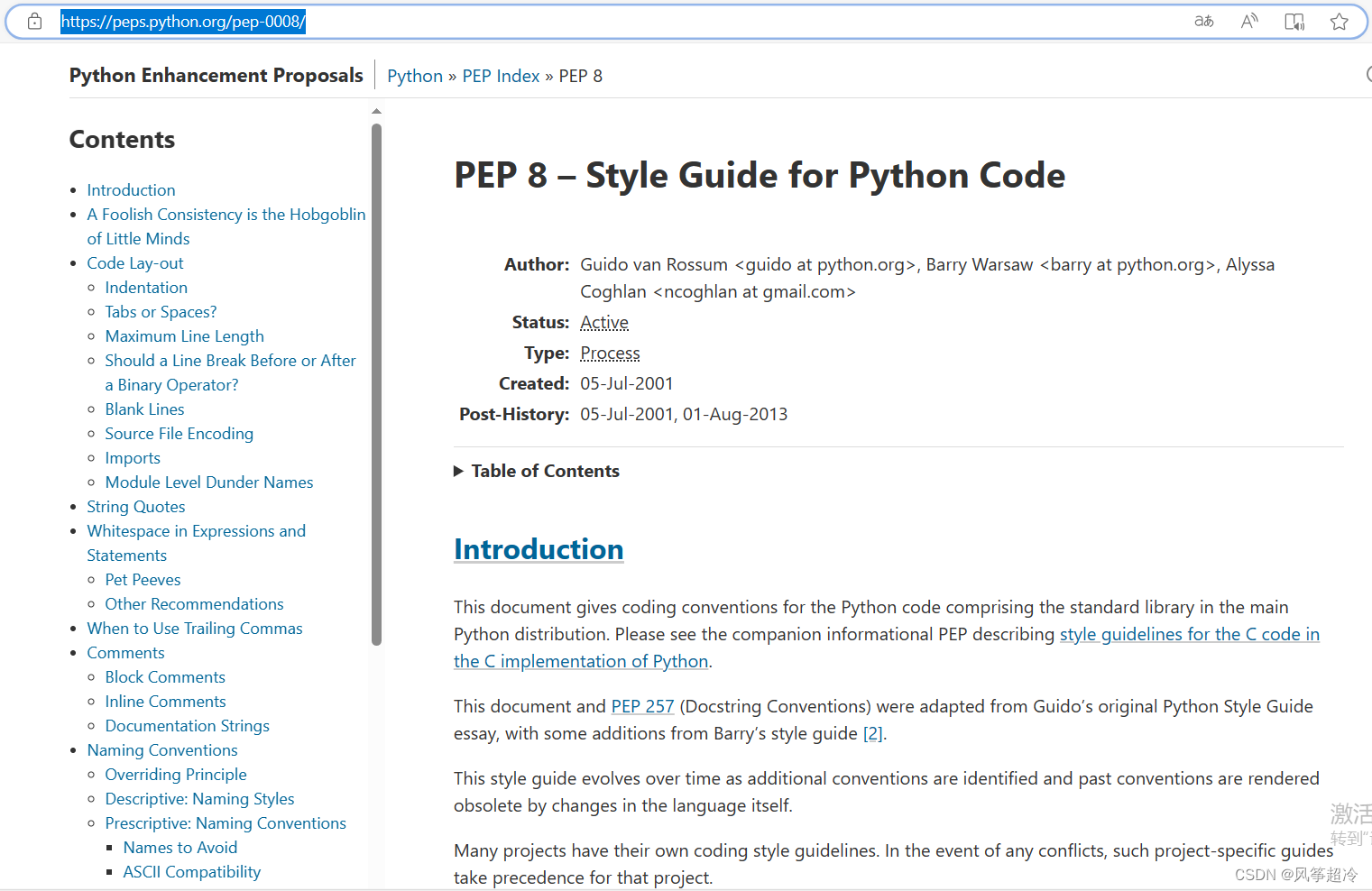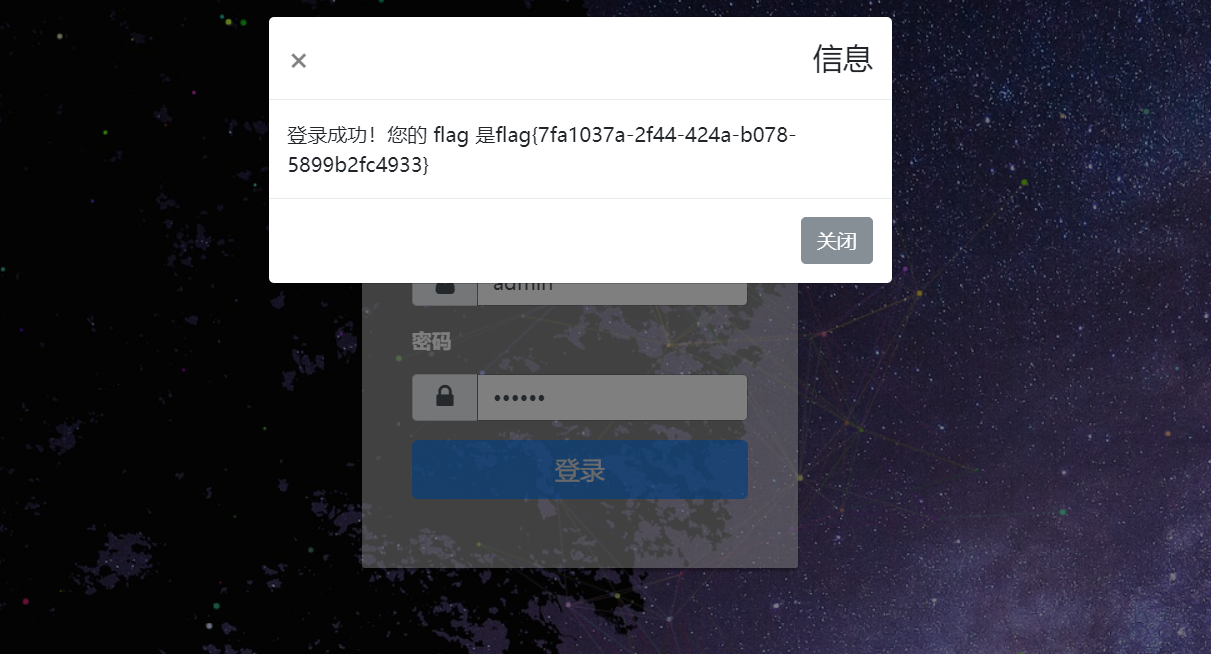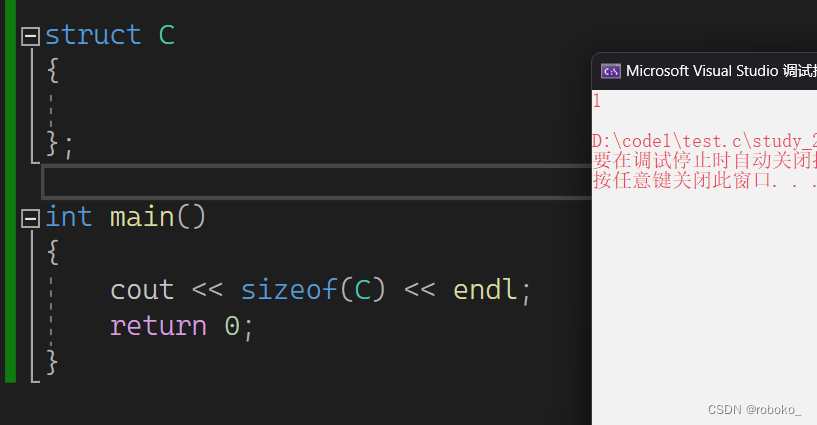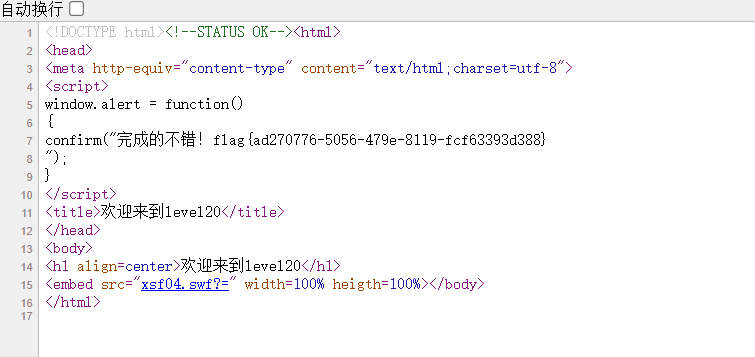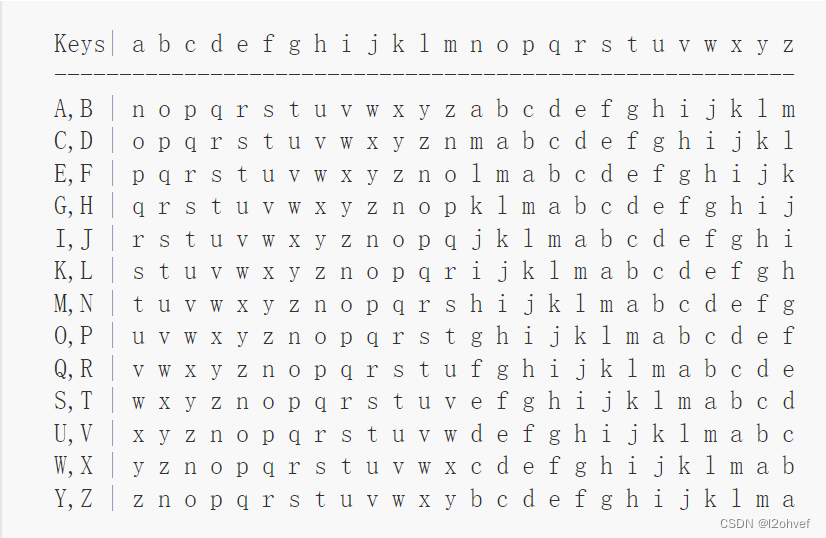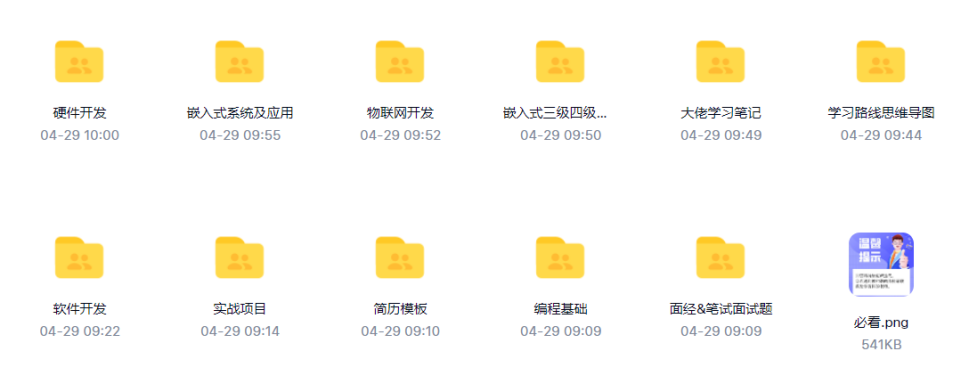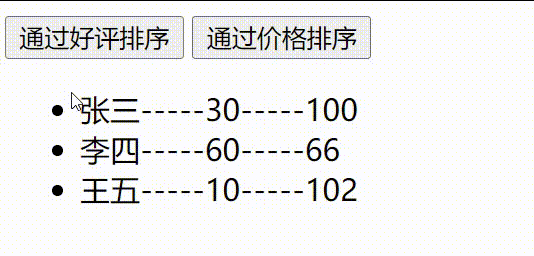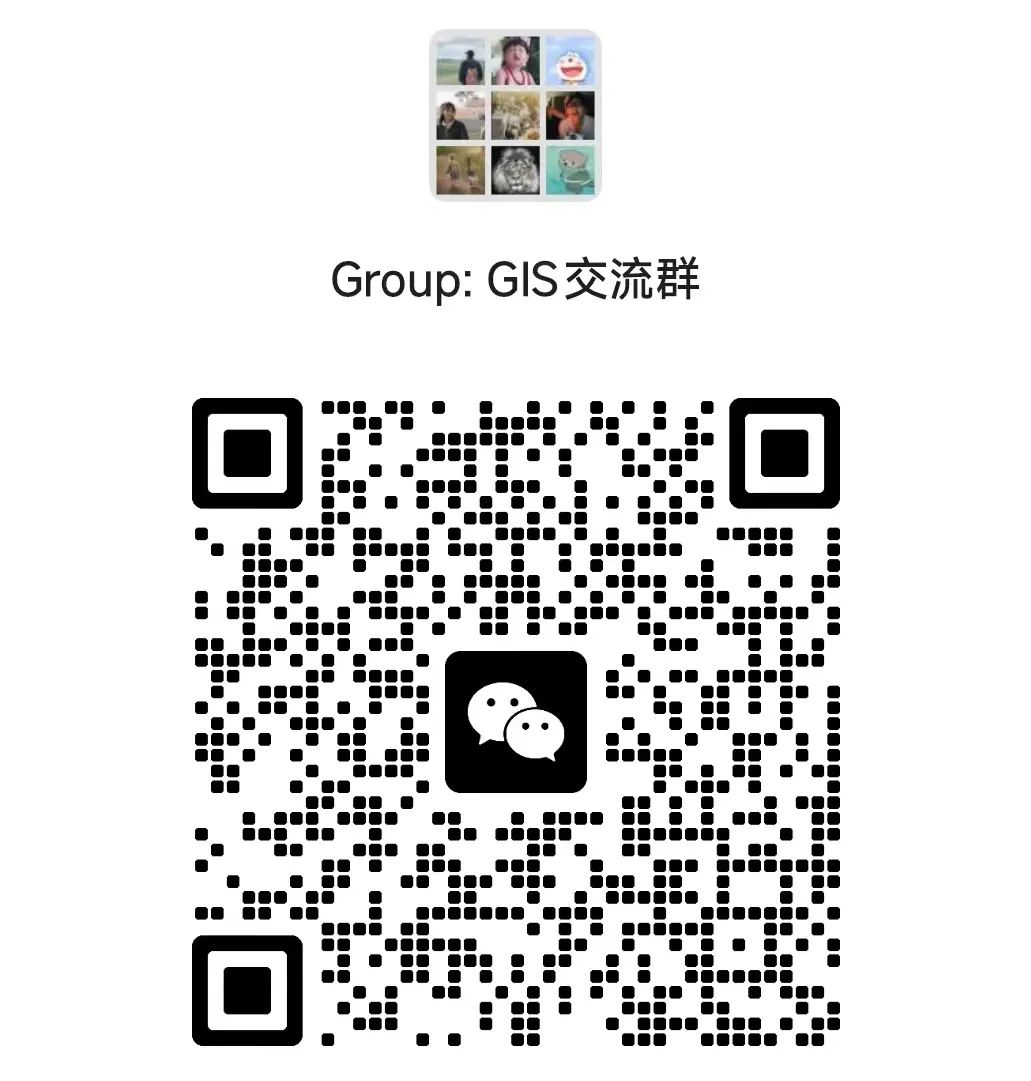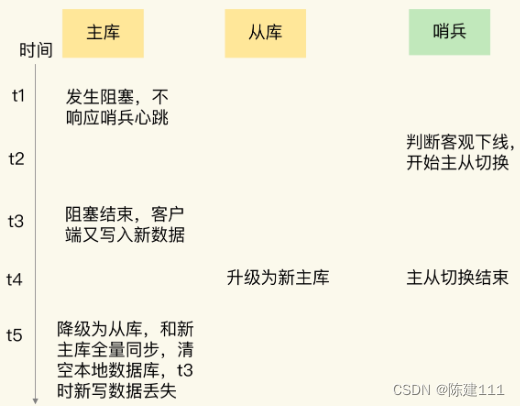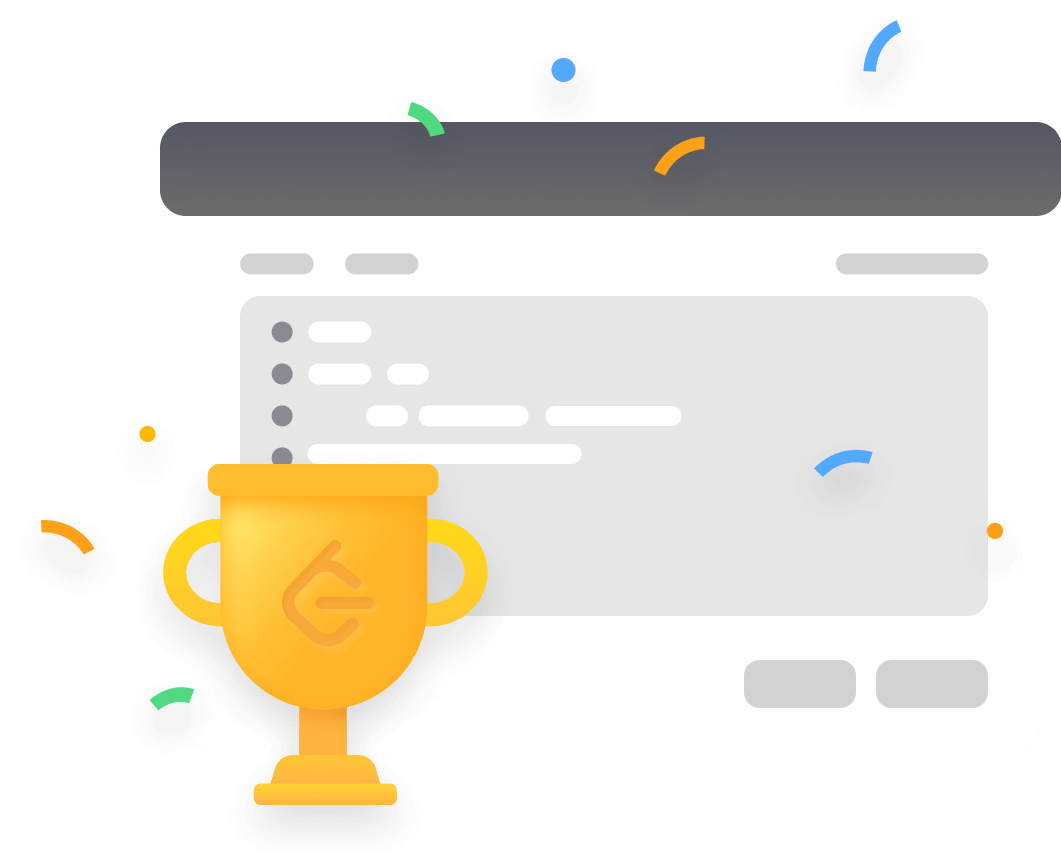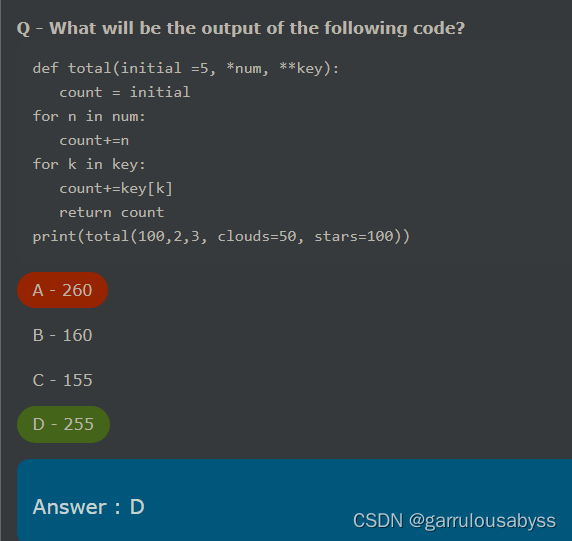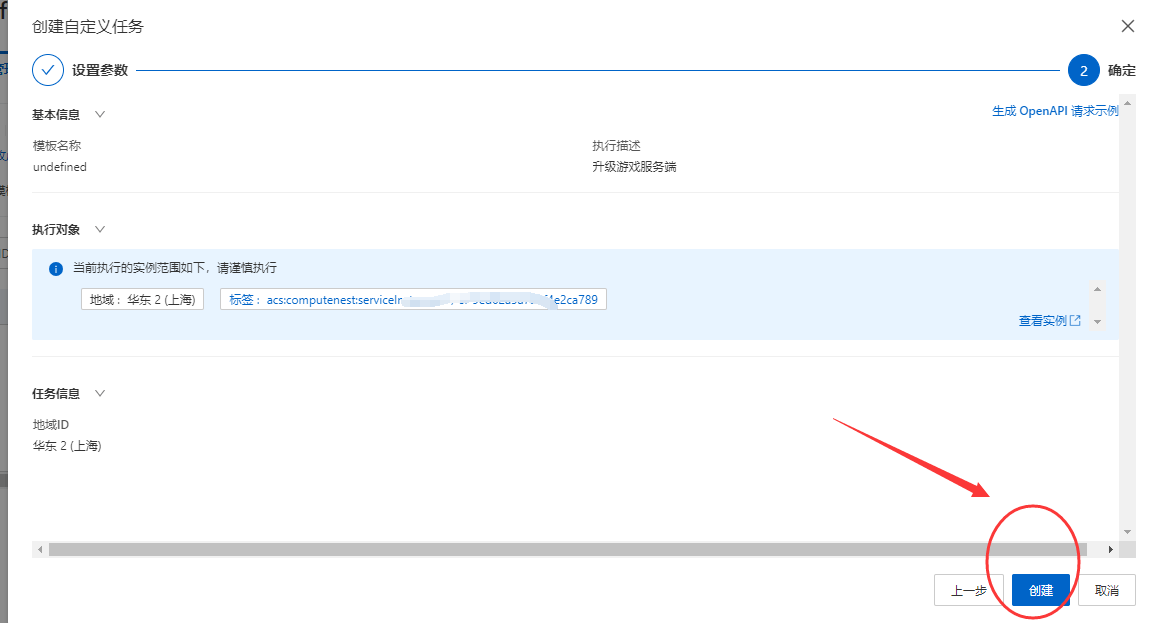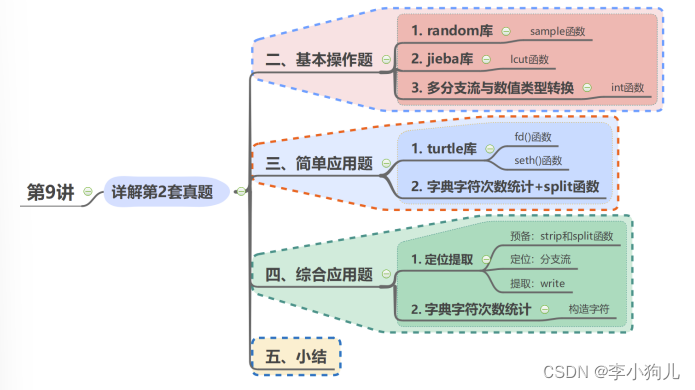科幻片里真的存在怪兽吗?外太空的画面是直接将演员放入太空拍摄的吗?其实这些不切实际的画面是通过绿幕拍摄实现的。你只需要在绿幕前拍一段太空漫步的视频,再利用会声会影的抠图功能就能实现!如果你还不会绿幕抠图,我今天就手把手教会大家会声会影绿幕抠图操作方法,帮大家解决会声会影绿幕抠图有绿色残边的问题!
在开始前,你需要下载会声会影,,我们推荐2023版。这是地址:https://souurl.cn/mNYqPx
一、会声会影绿幕抠图操作方法
作为一款专业的视频编辑软件,会声会影的抠图功能是相当专业的。不仅能用于绿幕抠图,也能在其他颜色背景上抠图,简直就是视频界里的PS。下文通过实际例子演示会声会影绿幕抠图的操作方法。
1.通过复制或拖拽等方式将绿幕素材直接导入到媒体库中。如下图,点击媒体库,在空白处右键选择插入媒体文件。

图1 插入媒体文件
2.选择绿幕素材,点击打开,素材被导入至素材库中。
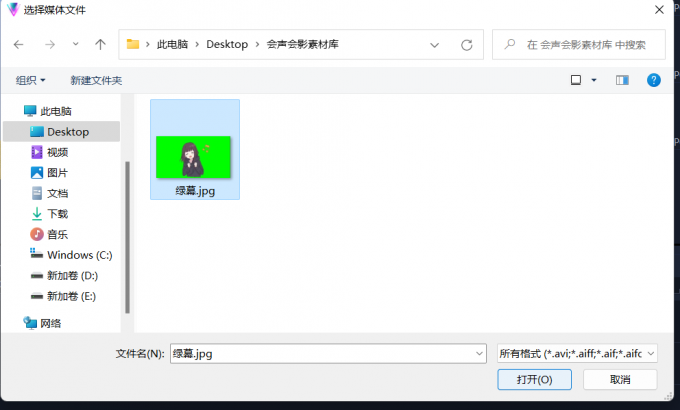
图2 选择需要被导入的媒体文件
3.将需要处理的绿幕图片拖入视频叠加轨,注意一定要拖入叠加轨道,再将图片拖拽至与视窗口相同大小。
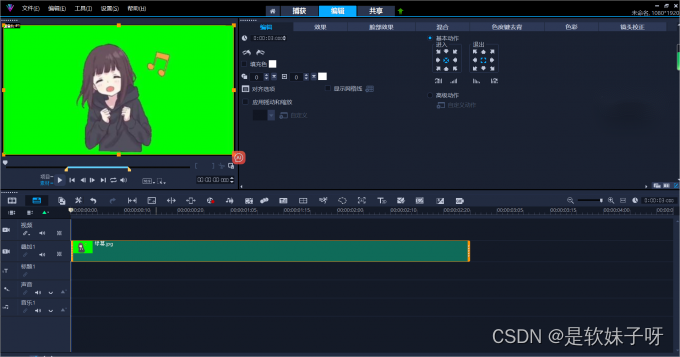
图3 将绿幕素材插入视频叠加轨
4.双击绿幕素材进入编辑页面,在右上角功能栏中选择“色度键去背”功能。
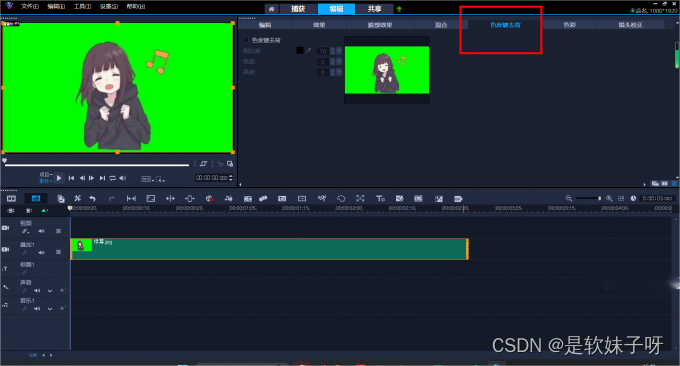
图4 选择色度去背功能
5.勾选色度键去背,软件会自动识别需要去除的背景颜色,从左侧的视频窗可以看到,绿幕背景已经去除。

图5 勾选色度键去背
6.绿幕抠图后,其背景实际上是透明的,但在预览窗口中显示黑色。我们可以在视频轨道中插入其他颜色的背景,最终呈现被插入的颜色效果。
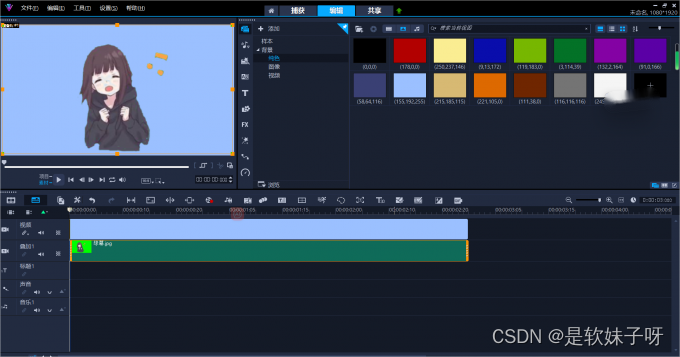
图6 成功去除绿色背景
二、会声会影绿幕抠图有绿色残边
如果在进行人像抠图时,会声会影绿幕抠图有绿色残边,该如何处理?
绿幕抠图有绿色残边,大部分原因是色度键去背的色彩相似度设置得太低,色彩选择范围不够大。相似度数值越大,取色范围越大;数值越低,取色范围越小。
如下图,如果我设置去除得色彩相似度为25,可以明显看到,图中人物头发周围有绿色的残边。

图7 绿色残边
当我重新把设置值调为60,绿色的残边就消失了。根据不同图片的情况,可以将色彩相似度调整为不同的数值,直到得到最优的效果。
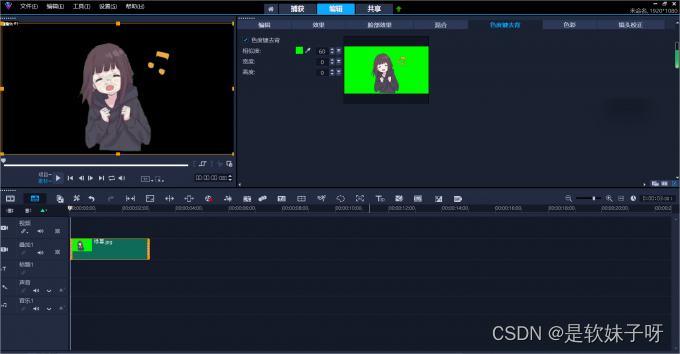
图8 调整色彩相似度数值
三、绿幕素材拍摄的注意事项
大部分绿幕素材需要自己拍摄,下面我总结几点绿幕素材的拍摄注意事项。
1.绿幕背景需要保持干净平整,减少褶皱,建议采用100%细洋沙面料的绿幕,它有很好的吸光效果。
2.拍摄时,拍摄对象尽可能远离绿色屏幕,避免绿色的光反射在身上。
3.面光和背景光要保持均衡。避免面光太亮,背景光太暗,背景太黑,不好抠图。
4.拍摄对象千万不要穿绿色的衣服,以免影响后续素材去除绿幕的效果。
四、总结
以上就是关于会声会影绿幕抠图操作方法,以及如何处理会声会影绿幕抠图有绿色残边的介绍。会声会影抠绿幕是通过调整色彩相似度的数值来去除对应的颜色,不仅可以用于去除绿幕,只要是纯色的背景,它都可以去除。当然,为了减少后期去背景的操作,我们一定要了解绿幕素材拍摄的注意事项,提高绿幕背景的去除效果。
会声会影正版安装包:https://souurl.cn/w9XkvX